Ovaj će vodič pokazati kako grafički prikazati funkciju u Excelu i Google tablicama.
Kako prikazati jednadžbu / funkciju u Excelu
Postavite svoj stol
- Izradite funkciju koju želite grafički prikazati
- Ispod stupca X izradite raspon. U ovom primjeru raspon smo od -5 do 5

Ispunite Y kolonu
Izradite formulu pomoću funkcije, zamjenjujući x s onim što je u stupcu B.

Nakon korištenja ove formule za sve retke, trebali biste imati tablicu koja izgleda kao u nastavku.
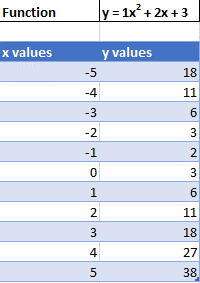
Izrada Scatterplota
- Označite skup podataka
- Odaberi Umetnuti
- Odaberi Scatterplot
- Odaberi Raspršivanje s glatkim linijama

Ovo će stvoriti grafikon koji bi trebao izgledati slično dolje.

Dodajte formulu jednadžbe u grafikon
- Kliknite Grafikon
- Odaberi Dizajn grafikona
- Klik Dodajte element grafikona
- Klik Trendline
- Odaberi Više opcija trendova

6. Odaberite Polinom
7. Provjerite Prikaz jednadžbe na grafikonu

Završni raspršeni grafikon s jednadžbom
Vaša posljednja jednadžba na grafikonu trebala bi se podudarati s funkcijom s kojom ste započeli.

Kako prikazati jednadžbu / funkciju u Google tablicama
Izrada Scatterplota
- Koristeći istu tablicu koju smo napravili kako je gore objašnjeno, označite tablicu
- Klik Umetnuti
- Odaberi Grafikon

4. Pritisnite padajući izbornik pod Vrsta grafikona
5. Odaberite Linijski grafikon

Dodavanje jednadžbe
- Kliknite na Prilagodite
- Odaberi Niz

3. Provjerite Trendline
4. U odjeljku Vrsta odaberite Odabir Polinom
5. Pod oznakom odaberite Koristite jednadžbu

Završni dijagram raspršivanja s jednadžbom
Kao što vidite, slično vježbi u Excelu, jednadžba odgovara funkciji s kojom smo započeli.








